Эффективные методы удаления программ из автозагрузки Windows
В этой статье вы найдете полезные советы о том, как отключить автозапуск программ в операционной системе Windows. Следуйте нашим рекомендациям, чтобы ускорить загрузку вашего компьютера и улучшить его производительность.
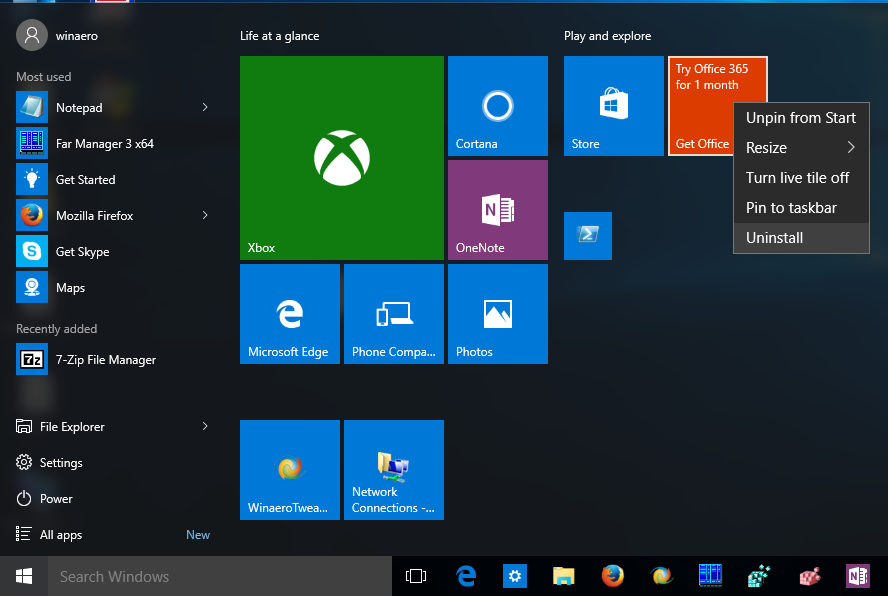
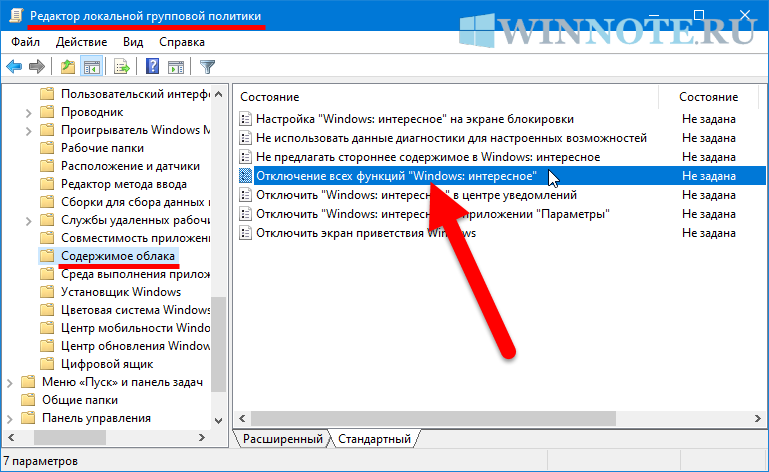

Откройте диспетчер задач: нажмите Ctrl + Shift + Esc или правой кнопкой мыши по панели задач и выберите Диспетчер задач.

Как отключить быстрый запуск Windows 10
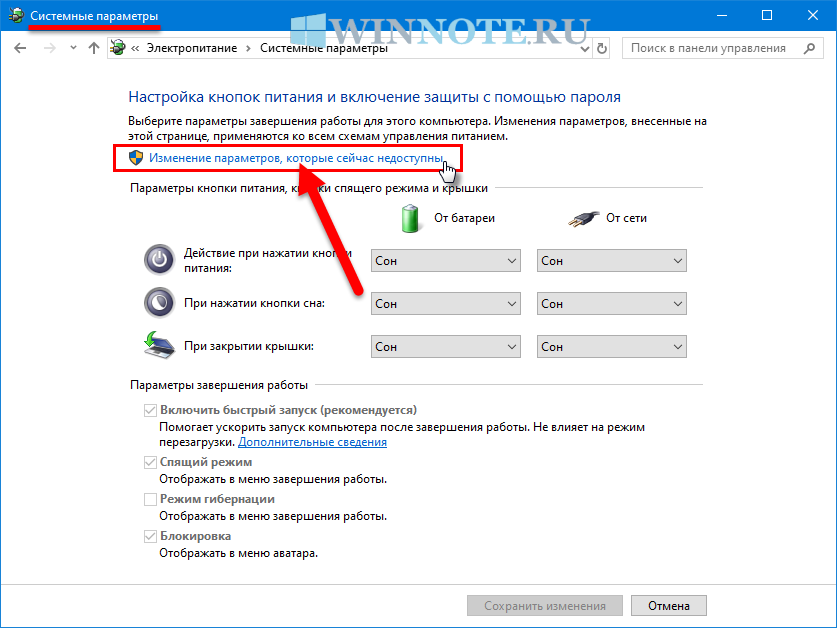
Перейдите на вкладку Автозагрузка и посмотрите список программ, которые запускаются при старте системы.
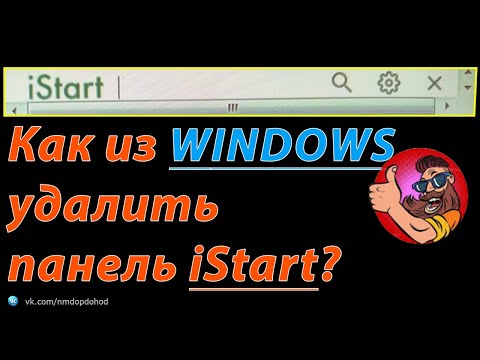
Простой и эффективный способ из Windows удалить панель istart!)
.png)
Выберите программу, которую хотите отключить, и нажмите кнопку Отключить в правом нижнем углу окна диспетчера задач.
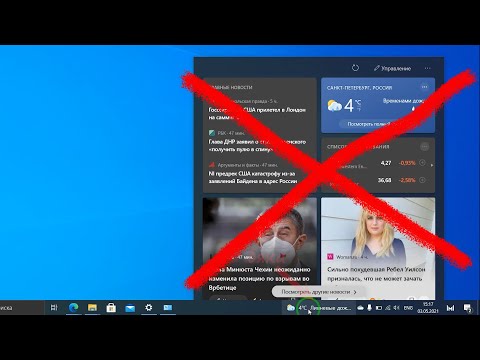
Как отключить виджет с погодой и новостями в Windows 10
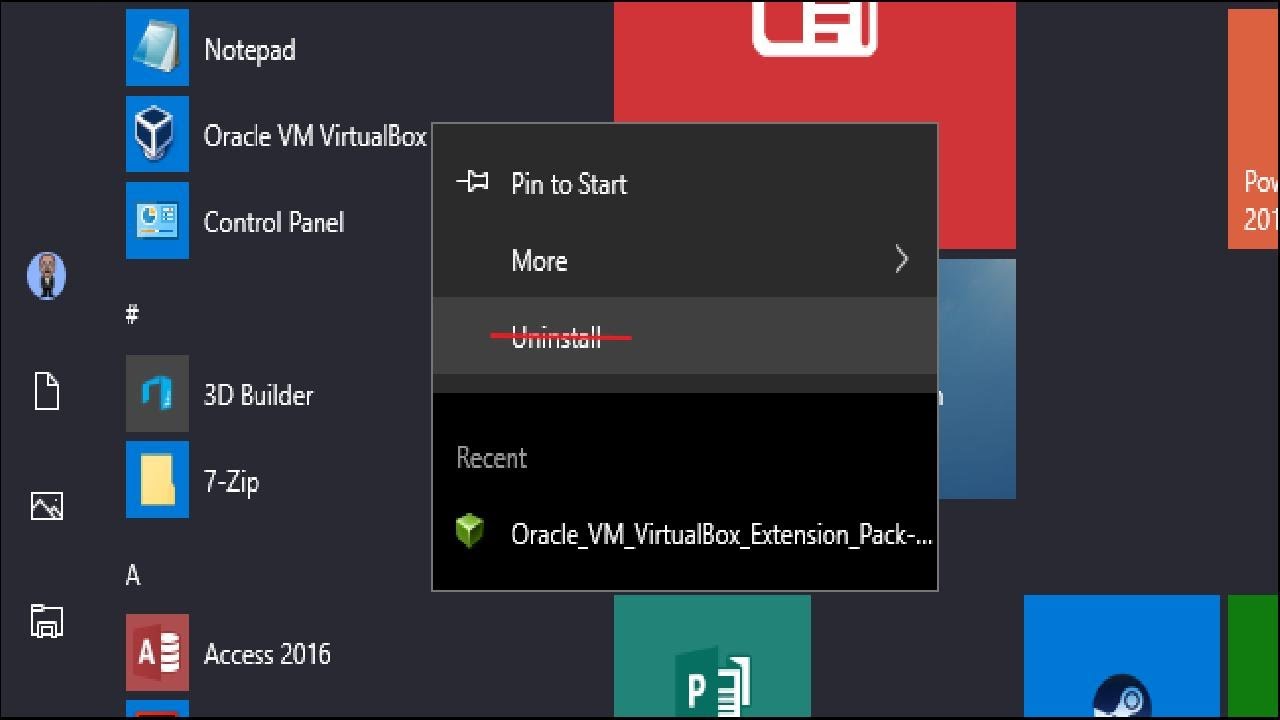
Для более подробного управления автозапуском программ используйте системную утилиту Конфигурация системы (msconfig): нажмите Win + R, введите msconfig и нажмите Enter.
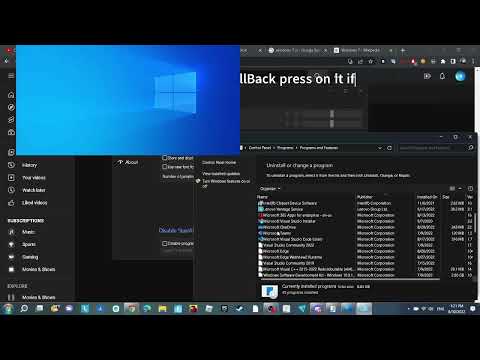
How to disable/remove StartAllBack
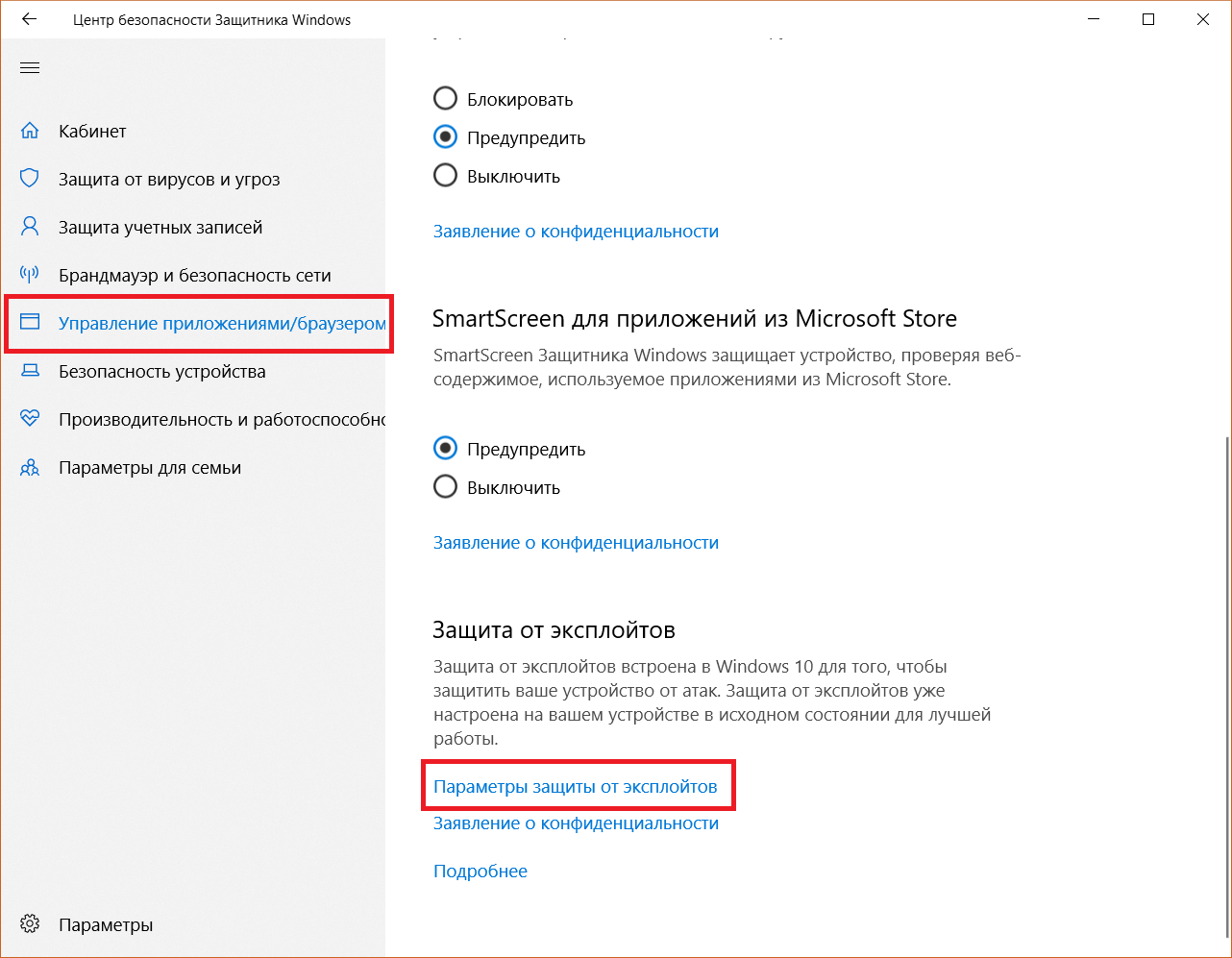
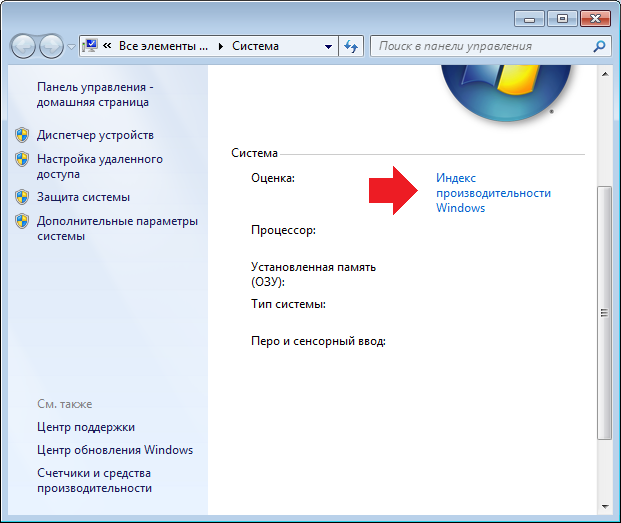
Перейдите на вкладку Автозагрузка и снимите галочки с программ, которые вы хотите отключить.

Как удалить встроенные приложения Windows 11 / 10?


Рассмотрите использование сторонних утилит, таких как CCleaner или Autoruns, для более продвинутого управления автозапуском программ.
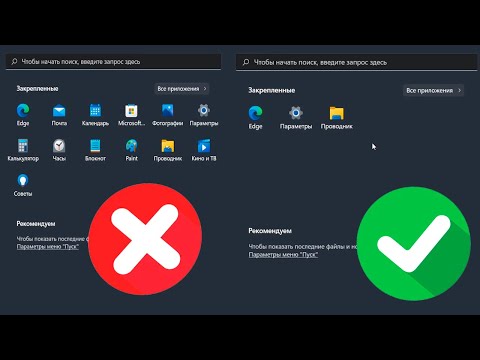
Как удалить все стандартные приложения на Windows 11
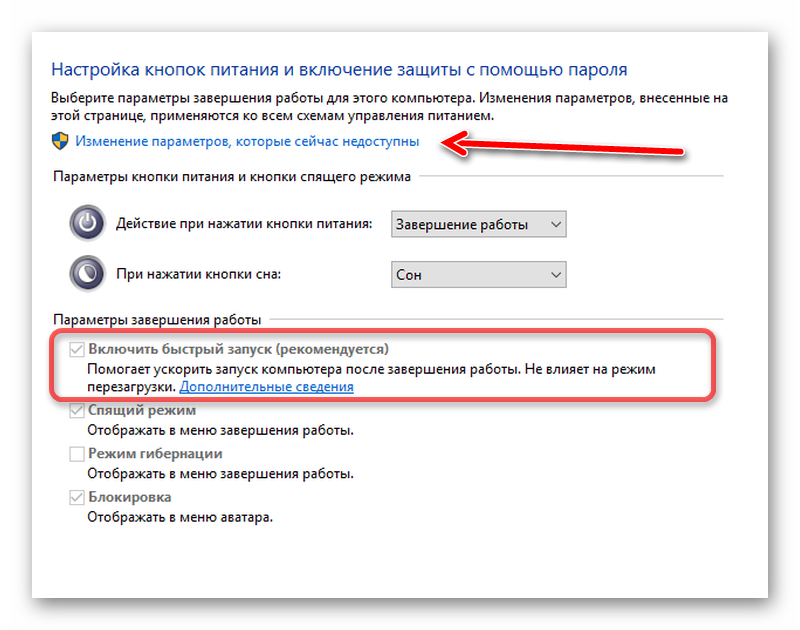
Периодически проверяйте список автозагрузки, чтобы убедиться, что новые программы не добавляются без вашего ведома.

Удалите ненужные программы через Панель управления ->Программы и компоненты, чтобы они не появлялись в автозагрузке снова.

Обновите операционную систему и драйверы, чтобы минимизировать конфликты программного обеспечения и улучшить производительность системы.

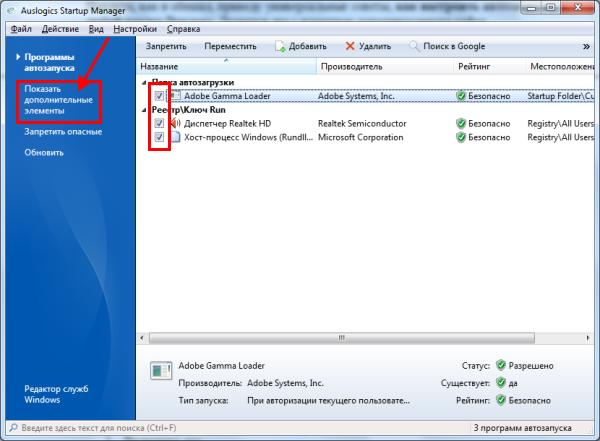
Сканируйте систему на наличие вирусов и вредоносных программ, так как они могут добавлять себя в автозагрузку и замедлять работу компьютера.
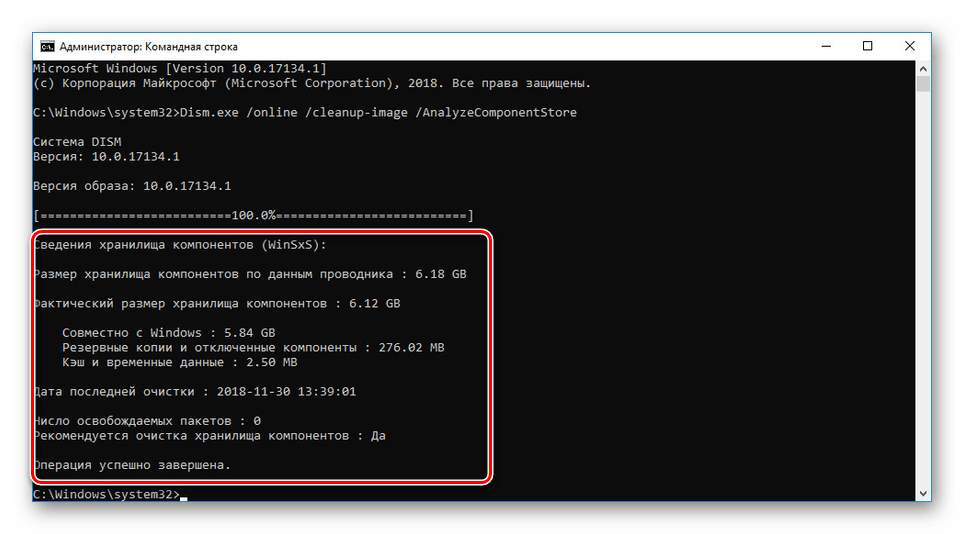

Как отключить автозапуск программ в Windows 10